FVC Free FLV to AVI Converter สามารถช่วยคุณแปลงวิดีโอระหว่างวิดีโอ FLV และ AVI และยังมีวิธีง่ายๆ ในการแก้ไขวิดีโอของคุณ ในบทช่วยสอนนี้ เราจะแนะนำคุณสมบัติทั้งหมดของตัวแปลง FLV เป็น AVI เพื่อช่วยให้คุณเข้าใจฟรีแวร์นี้มากขึ้น

ในการเริ่มต้น ให้คลิกปุ่มดาวน์โหลดฟรีด้านบนเพื่อดาวน์โหลดโปรแกรมโดยตรง หลังจากดาวน์โหลดโปรแกรม ให้ดับเบิลคลิกที่ไฟล์ที่ดาวน์โหลดมา จากนั้นทำตามคำแนะนำบนหน้าจอเพื่อติดตั้ง
ดาวน์โหลดการติดตั้งสำหรับคอมพิวเตอร์ของคุณ คลิกสองครั้งที่ไฟล์ที่ดาวน์โหลดมาและทำตามคำแนะนำในการติดตั้ง จากนั้นเรียกใช้แอปพลิเคชัน
FVC Free FLV to AVI Converter มอบการตั้งค่าที่ปรับแต่งได้หลากหลายสำหรับคุณ คุณสามารถเลือกโฟลเดอร์เอาต์พุต ความเกี่ยวข้องของ CPU และอื่นๆ

FVC Free FLV to AVI Converter สามารถช่วยคุณแปลงวิดีโอระหว่างวิดีโอ FLV และ AVI และยังมีวิธีง่ายๆ ในการแก้ไขวิดีโอของคุณ ในบทช่วยสอนนี้ เราจะแนะนำคุณสมบัติทั้งหมดของตัวแปลง FLV เป็น AVI เพื่อช่วยให้คุณเข้าใจฟรีแวร์นี้มากขึ้น
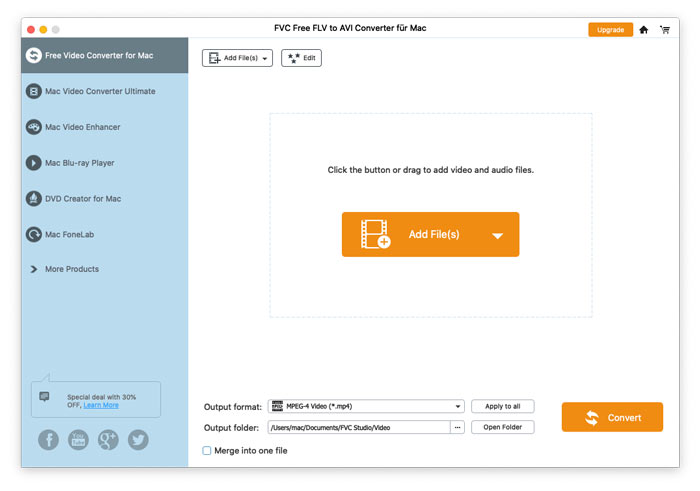
ในการเริ่มต้น ให้คลิกปุ่มดาวน์โหลดฟรีด้านบนเพื่อดาวน์โหลดโปรแกรมโดยตรง หลังจากดาวน์โหลดโปรแกรม ให้ดับเบิลคลิกที่ไฟล์ที่ดาวน์โหลดมา จากนั้นทำตามคำแนะนำบนหน้าจอเพื่อติดตั้ง
ดาวน์โหลดการติดตั้งสำหรับคอมพิวเตอร์ของคุณ คลิกสองครั้งที่ไฟล์ที่ดาวน์โหลดมาและทำตามคำแนะนำในการติดตั้ง จากนั้นเรียกใช้แอปพลิเคชัน
FVC Free FLV to AVI Converter มอบการตั้งค่าที่ปรับแต่งได้หลากหลายสำหรับคุณ คุณสามารถเลือกโฟลเดอร์เอาต์พุต ความเกี่ยวข้องของ CPU และอื่นๆ
